- Автор Jason Gerald [email protected].
- Public 2024-01-19 22:13.
- Соңғы өзгертілген 2025-01-23 12:24.
Бұл wikiHow сізге YouTube -те тегін болатын толық фильмдерді жалға алуды, сатып алуды және табуды үйретеді. Фильмдерді сатып алу немесе жалға алу үшін сіз YouTube сайтын пайдалануыңыз керек. Дегенмен, YouTube -тің мобильді және жұмыс үстелі нұсқалары арқылы ақысыз фильмдерді іздеуге болады.
Қадам
2 әдісі 1: фильмдерді жалға алу немесе сатып алу
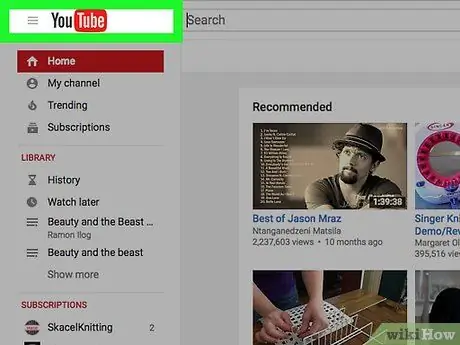
Қадам 1. Браузерде https://www.youtube.com/ өтіңіз
Егер сіз YouTube есептік жазбасына кірсеңіз, YouTube -тің негізгі беті пайда болады.
Егер сіз жүйеге кірмеген болсаңыз, беттің жоғарғы оң жақ бұрышындағы Кіру түймесін басыңыз, содан кейін электрондық пошта мекенжайы мен құпия сөзді енгізіңіз
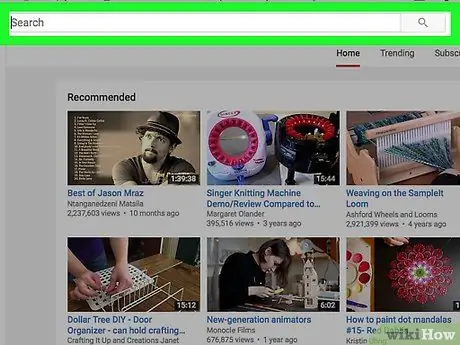
Қадам 2. YouTube бетінің жоғарғы жағындағы іздеу жолағын басыңыз
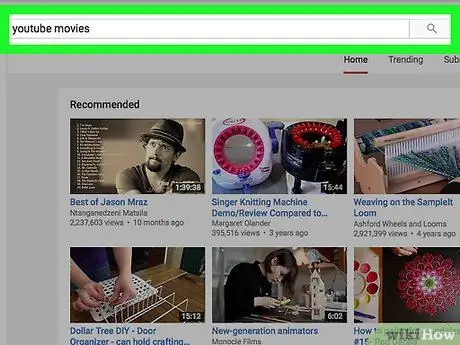
Қадам 3. YouTube фильмдерінің кілт сөзін енгізіңіз және «YouTube Movies» арнасын іздеу үшін Enter пернесін басыңыз
Бұл арна жалға алуға немесе сатып алуға болатын түрлі фильмдерді ұсынады.

Қадам 4. Іздеу нәтижелерінің жоғарғы жағындағы YouTube Movies түймесін басыңыз
Бұл арнаның атауы қызыл фонда қара таспа сызығының белгішесінің жанында пайда болады. Басқаннан кейін сіз арнаның мазмұнын көресіз.
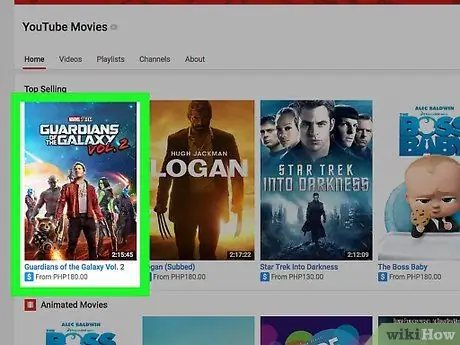
Қадам 5. Жалға немесе сатып алғыңыз келетін фильмдерді таңдаңыз
Алдын ала қарау терезесін ашу үшін YouTube Movies каналының басты бетіндегі фильмді басыңыз.
Басқа фильмдерді көрсету үшін бетті айналдырыңыз
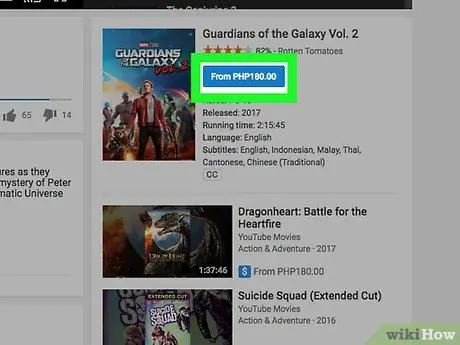
Қадам 6. Алдын ала қарау терезесінің төменгі оң жағындағы көк түймені басыңыз
Бұл түйме фильмнің бағасын көрсетеді, онда From (баға). Сіз қалқымалы терезені көресіз.
Егер сіз таңдаған фильм жалға берілмесе, онда сіз осы батырмадан фильмнің сату бағасын көресіз
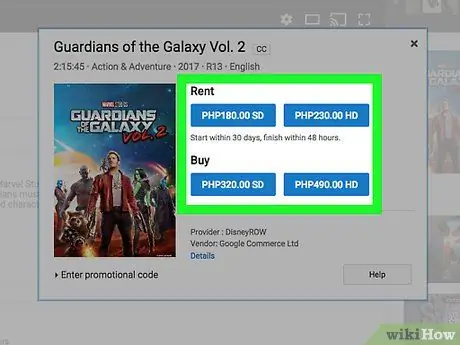
Қадам 7. Фильм сапасын таңдаңыз
Фильм ажыратымдылығын таңдау үшін терезенің жоғарғы жағындағы SD немесе HD қойындысын нұқыңыз.
- SD -фильмдерді жалға алу немесе сату бағасы әдетте біршама арзан.
- Кейбір фильмдер тек SD немесе HD сапасында қол жетімді.
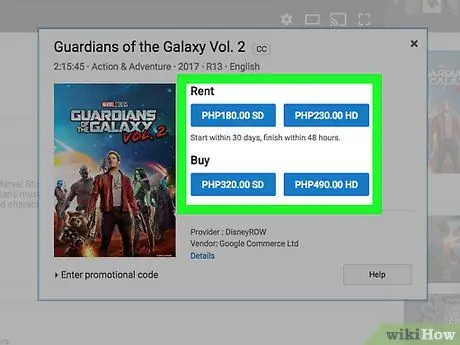
Қадам 8. Жалға беру түймесін басыңыз немесе САТЫП АЛУ.
Бұл екі түйме әдетте қалқымалы терезенің төменгі жағында пайда болады.
Егер сіз таңдаған фильмді жалға алу мүмкін болмаса, РЕНТА батырмасы пайда болмайды

Қадам 9. Несие немесе дебеттік карта мәліметтерін енгізіңіз, мысалы, карта нөмірі, жарамдылық мерзімі және иесінің аты
Егер карта мәліметтері браузерде және/немесе Google есептік жазбасында сақталған болса, картаға тек 3 таңбалы CVV (қауіпсіздік коды) енгізу қажет
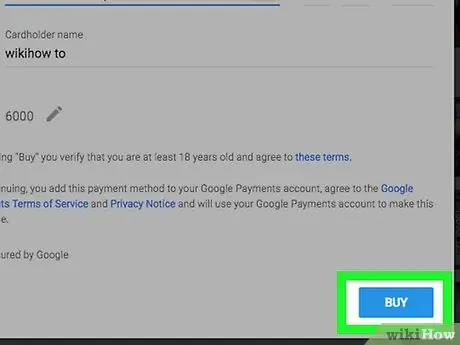
Қадам 10. Фильмді сатып алу үшін терезенің төменгі жағындағы көк САТЫП алу түймесін басыңыз
Сіздің транзакцияңыз расталады. Сіз бірден жалға алынған/сатып алынған фильмдерді көре аласыз немесе оларды https://www.youtube.com/purchases/ бетіне кіріп көре аласыз. Сіз жалдайтын/сатып алатын фильмдер сол бетте пайда болады.
- Телефонмен фильмдерді де көруге болады. Телефоннан YouTube есептік жазбасына кіріңіз, содан кейін Кітапхана қойындысын түртіңіз. Кітапхана экранында Сатып алулар, содан кейін қалаған фильмді таңдаңыз.
- Егер сіз тек фильмдерді жалға алғыңыз келсе де САТЫП алуды басыңыз.
2 әдісі 2: Тегін фильмдерді табу
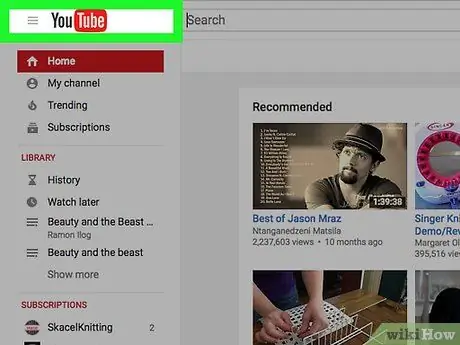
Қадам 1. YouTube ашыңыз
Телефондағы қызыл фонда ақ үшбұрыш белгішесін түртіңіз немесе компьютердегі шолғышта https://www.youtube.com/ сайтына кіріңіз. Егер сіз YouTube есептік жазбасына кірсеңіз, YouTube -тің негізгі беті пайда болады.
Егер сіз жүйеге кірмеген болсаңыз, беттің жоғарғы оң жақ бұрышындағы Кіру түймесін басыңыз, содан кейін электрондық пошта мекенжайы мен құпия сөзді енгізіңіз
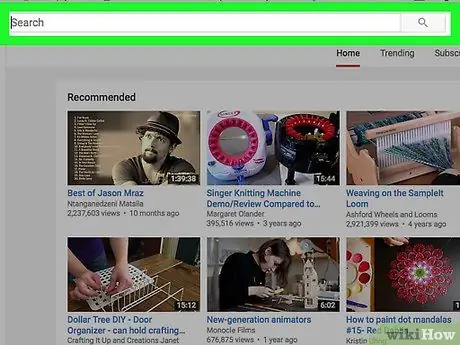
Қадам 2. YouTube қолданбасындағы үлкейткіш әйнектің белгішесін түртіңіз немесе YouTube бетінен жоғарғы жағындағы іздеу жолағын басыңыз
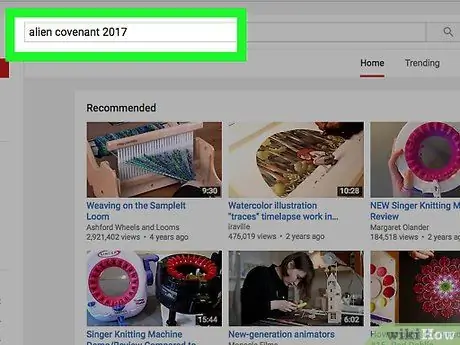
Қадам 3. Іздеу жолағына фильмнің атын және шыққан жылын енгізіңіз, содан кейін Іздеуді түртіңіз немесе іздеуді бастау үшін Enter пернесін басыңыз
- Мысалы, «Кенеттен Дангдут» фильмін табу үшін кенеттен dangdut 2006 кілт сөзін іздеу жолағына енгізіңіз.
- Әдетте, қол жетімді фильмдер - бұл өте танымал емес ескі фильмдер. Жаңадан шыққан фильмдерді YouTube желісінен табу мүмкін емес.

Қадам 4. Қажетті толық метражды фильмді табу үшін іздеу нәтижелері бетін айналдырыңыз
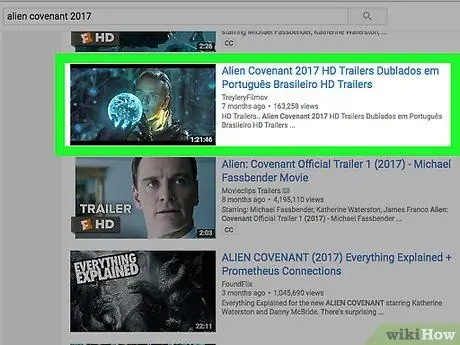
Қадам 5. Ұзақтығы сіз айтатын фильмнің ұзақтығына жақын бейнелердің бірін түртіңіз немесе басыңыз
Егер Интернет байланысы тұрақты болса, фильм ойнай бастайды.






